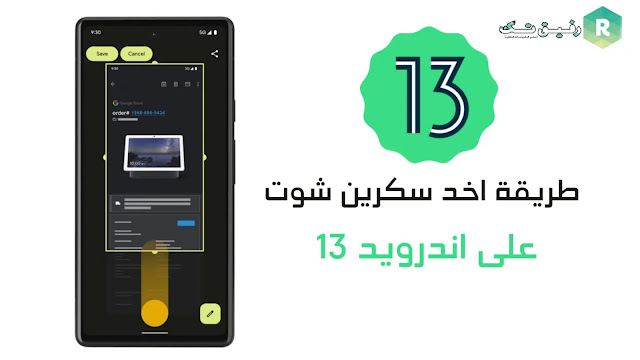أحدث إصدار من اندرويد هو Android 13 ، والذي لا يمكن الوصول إليه حاليًا إلا على هواتف Pixel الذكية من Google. ومع ذلك ، سيكون متاحًا قريبًا للهواتف غير Pixel. يحتوي أحدث إصدار من Android على عدد من التحسينات المفيدة. إذا قمت بالترقية إلى Android 13 على هاتفك ، فعليك اتباع التعليمات الواردة في هذه المقالة. سوف تتعلم كيفية التقاط لقطة شاشة (سكرين شوت) على Android 13 في هذه المقالة.
تعد القدرة على التقاط لقطات شاشة واحدة من أكثر الأدوات المفيدة التي يمكن العثور عليها على هاتف ذكي أو أي جهاز آخر في هذا الشأن. إذا التقطت عددًا كبيرًا من لقطات الشاشة بشكل منتظم ، فيجب أن تكون على دراية بمعظم الطرق المتاحة للقيام بذلك ، بما في ذلك تلك التي تنتج لقطات شاشة طويلة. سنستعرض بعض الأساليب الأكثر شيوعًا والأكثر شهرة التي يستخدمها الأشخاص لتبسيط عملية التقاط لقطات الشاشة هنا في هذا البرنامج التعليمي.
طريقة أخذ لقطة الشاشة على اندرويد 13
نظرًا لأن هواتف اندرويد تشترك في نظام تشغيل ، فإن العديد من تقنياتها متطابقة مع بعضها البعض. وينطبق الشيء نفسه على السيناريو مع Android 13. نظرًا لأن العديد من هواتف اندرويد تعمل على مجموعة متنوعة من أنظمة التشغيل المتخصصة ، فقد تكون هناك بعض الاختلافات في عناصر القائمة التي يتم عرضها بعد التقاط لقطة شاشة. دعنا نلقي نظرة على الطرق العديدة المتوفرة في Android 13 لالتقاط لقطات الشاشة.
اخد سكرين شوت باستخدام Button Combo
- قم بتشغيل صفحة الويب التي تريد تضمينها في لقطتك.
- عندما تكون جاهزًا ، اضغط على زر خفض مستوى الصوت بينما تضغط باستمرار على زر الطاقة.
- في حالة عدم عمل زر خفض الصوت ، يمكنك اختبار الدمج مع زر رفع الصوت.
- سيتم التقاط لقطة الشاشة في هذه المرحلة ، وستظهر في الجزء السفلي من الشاشة مع عناصر تحكم إضافية لهذه الشاشة.
لقطة شاشة باستخدام الإيماءة
بالإضافة إلى ذلك ، تأتي أجهزة Android مزودة بعناصر تحكم بالإيماءات يمكن استخدامها لالتقاط لقطات شاشة. بالإضافة إلى ذلك ، غالبًا ما تقدم الشركات المصنعة للمعدات الأصلية (OEMs) إيماءات إضافية لالتقاط لقطات الشاشة. لذلك ، الأمر متروك لك تمامًا لتحديد أي إيماءة ترغب في تحديدها كإيماءة افتراضية واستخدامها أثناء التقاط لقطات الشاشة. هنا دليل حول تغيير إيماءاتك.
- قم بتشغيل تطبيق الإعدادات على جهاز Android 13.0 الخاص بك.
- انتقل الآن إلى System> Gestures> System Navigation في القائمة الرئيسية. من الممكن أن يكون موجودًا في منطقة مختلفة من الإعدادات على الهاتف الذي تستخدمه ؛ وبالتالي ، ستحتاج إلى البحث عنه في الإعدادات.
- في هذه القائمة ، سيكون لديك خيار اختيار الإيماءة التي ترغب في استخدامها أثناء التقاط لقطات الشاشة.
أخذ لقطة شاشة باستخدام تطبيقات الطرف الثالث
عند مناقشة اندرويد ، لا يوجد أدنى ندرة في خيارات التطبيق على الإطلاق. غالبية تطبيقات الهاتف المحمول متاحة لنظام Android. بالإضافة إلى ذلك ، هناك عدد كبير من البرامج المصممة لأخذ لقطات شاشة فقط. لذلك ، حتى إذا كانت الطرق المذكورة أعلاه لا تعمل على هاتفك ، يمكنك دائمًا تجربة بعض التطبيقات التي لم يتم تطويرها بواسطة الشركة المصنعة الأصلية. في هذا القسم من الدورة التدريبية ، سنستخدم النقر على التطبيق كمثال لأنه يتيح مجموعة متنوعة من الحركات الرائعة أثناء التقاط لقطات الشاشة.
لا يمكن الوصول إلى تطبيق Tap Tap حاليًا على متجر Play ؛ ومع ذلك ، يمكن تنزيله عبر XDA.
يمكنك الحصول على التطبيق على هاتفك عن طريق تنزيله وتثبيته.
قم بتشغيل التطبيق الآن. اضغط على الأنشطة التي تحتاج إلى نقرة مزدوجة.
- قم بإزالة جميع الإجراءات باستثناء لقطة الشاشة. إذا لم يكن إجراء لقطة الشاشة موجودًا ، فيمكنك إضافته من إضافة إجراء> أدوات مساعدة> لقطة شاشة Action > Utilities > Screenshot..
- تابع في هذه المرحلة إلى الصفحة التي تريد التقاطها.
- يمكن النقر على الجزء الخلفي من هاتفك مرتين لالتقاط لقطة شاشة لكل ما هو معروض على الشاشة.
كيفية التقاط لقطة شاشة طويلة جدًا على Android 13
ما الخطوات التي تحتاج إلى اتباعها من أجل التقاط لقطة شاشة طويلة على اندرويد 13؟
لقطة شاشة طويلة هي اسم آخر لهذا النوع من اللقطة. ستوفر الوقت من خلال عدم الاضطرار إلى التقاط العديد من لقطات الشاشة لأن هذه الميزة تتيح لك التقاط موقع كامل في لقطة واحدة ، بدلاً من الاضطرار إلى القيام بذلك يدويًا. إذا كنت ترغب في التقاط لقطة شاشة لأي شيء يتم تمريره ، فيمكنك القيام بذلك باتباع الإرشادات الموضحة أدناه.
- افتح الصفحة على هاتف Android 13 الذي ترغب في التقاطه في لقطة شاشة طويلة واحفظها.
- اجمع بين الضغط على زر خفض الصوت وزر الطاقة.
- سوف يأخذ لقطة شاشة ويقدم المزيد من الخيارات في الجزء السفلي من الشاشة.
%20(1).webp)
- حدد Capture More وانتقل لأسفل إلى النقطة التي تريد التقاطها في لقطة الشاشة.
- إذا كنت ترغب في تقصير لقطة الشاشة الطويلة ، فيمكنك القيام بذلك عن طريق الاستفادة من خيار الاقتصاص.
يتيح لك التقاط لقطة شاشة بهذه الطريقة التقاط نافذة طويلة بالكامل في صورة واحدة. عند التقاط لقطات شاشة لصفحة رئيسية كاملة ، بما في ذلك قائمة الطلبات وعربة التسوق وعناصر أخرى ، يكون هذا مفيدًا للغاية.
يختتم هذا كل ما تحتاج لمعرفته حول التقاط لقطات شاشة على اندرويد 13. هناك العديد من التقنيات المختلفة ، مثل استخدام الاختصارات وأزرار اللمس المساعدة والإعدادات السريعة والمزيد. ومع ذلك ، فإن الأساليب التي تمت مناقشتها من قبل شائعة إلى حد ما وبسيطة. آمل حقًا أن تكون المعلومات مفيدة لك بعض الشيء. يرجى التواصل معنا إذا كان لديك أي أسئلة.